iPadをサブディスプレイ化に最適!オススメスタンド紹介
ららりijam
ComArtilugio
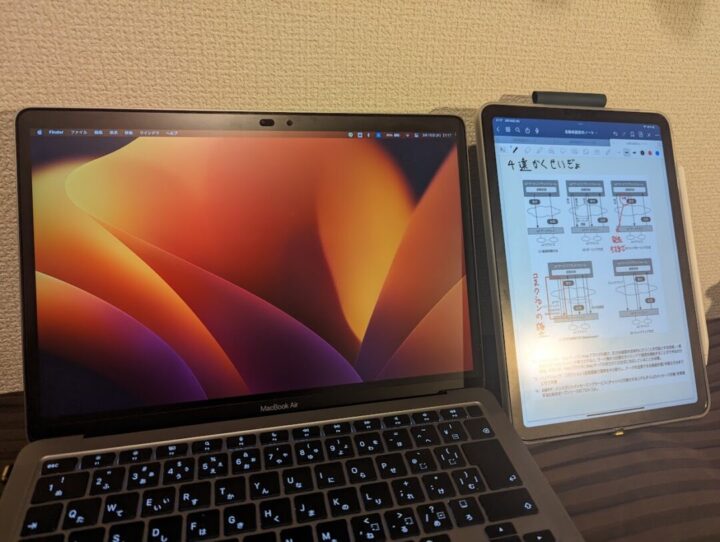
MacBookとiPadは、日常的に使い分けることがある人にとって、データの共有が欠かせません。文章やファイルの作成において、両方のデバイスで作業を行いたい場合には、データのコピーが必要です。本記事では、Appleのユニバーサルクリップボードを使って、MacBookからiPadへデータを簡単にコピーする方法を紹介します。
・MacBookで作成した資料を、iPadで編集したい場合
・MacBookでダウンロードしたファイルを、iPadで開きたい場合
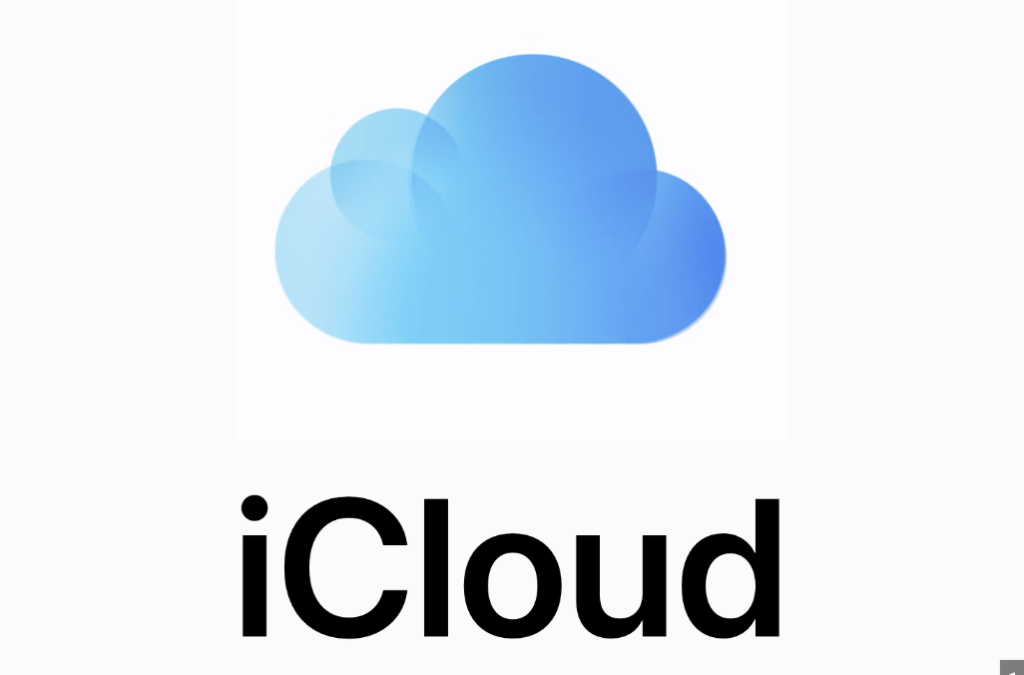
Kindle画面をスクショし、comand + cでコピーをしています。
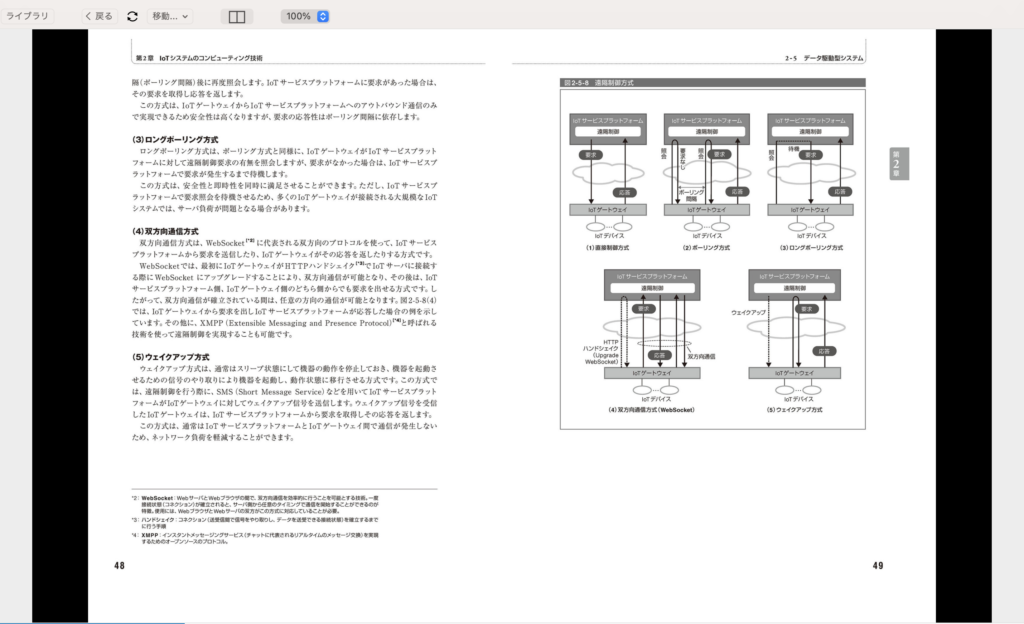
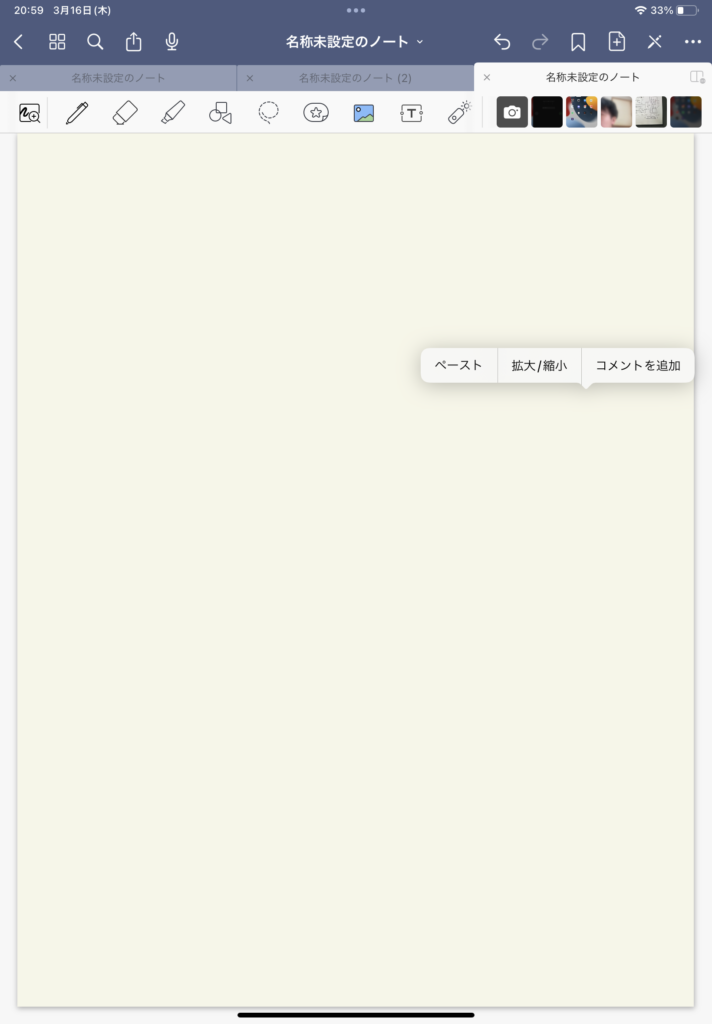
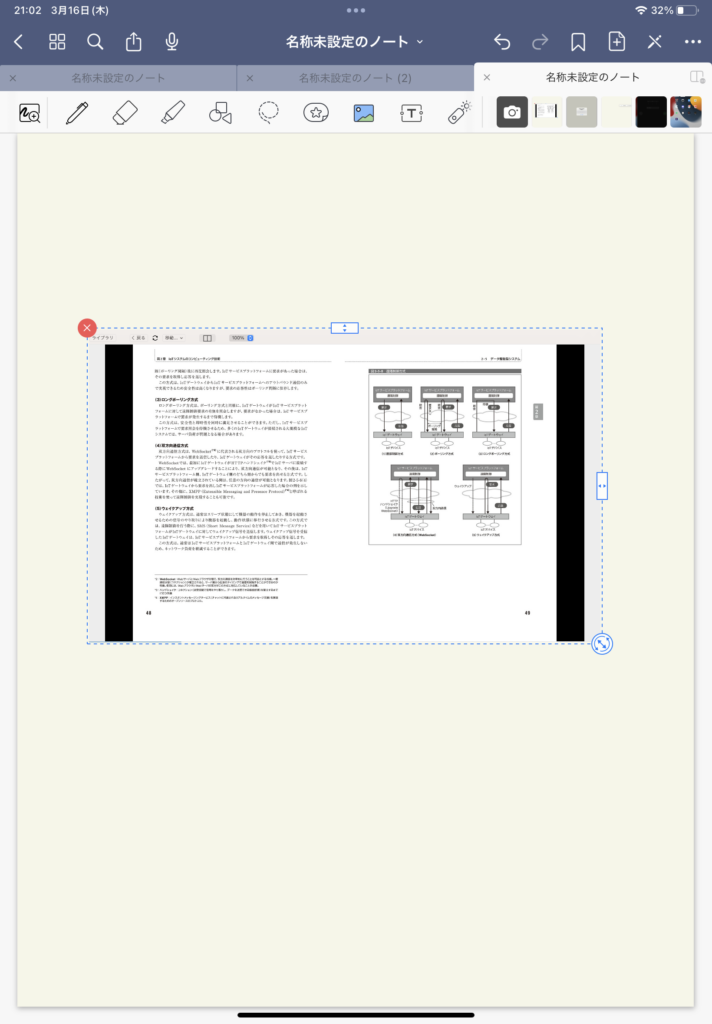

私の場合MacBookで電子書籍を開いてコピーし、それをiPadのメモ帳に貼り付けて編集してます!
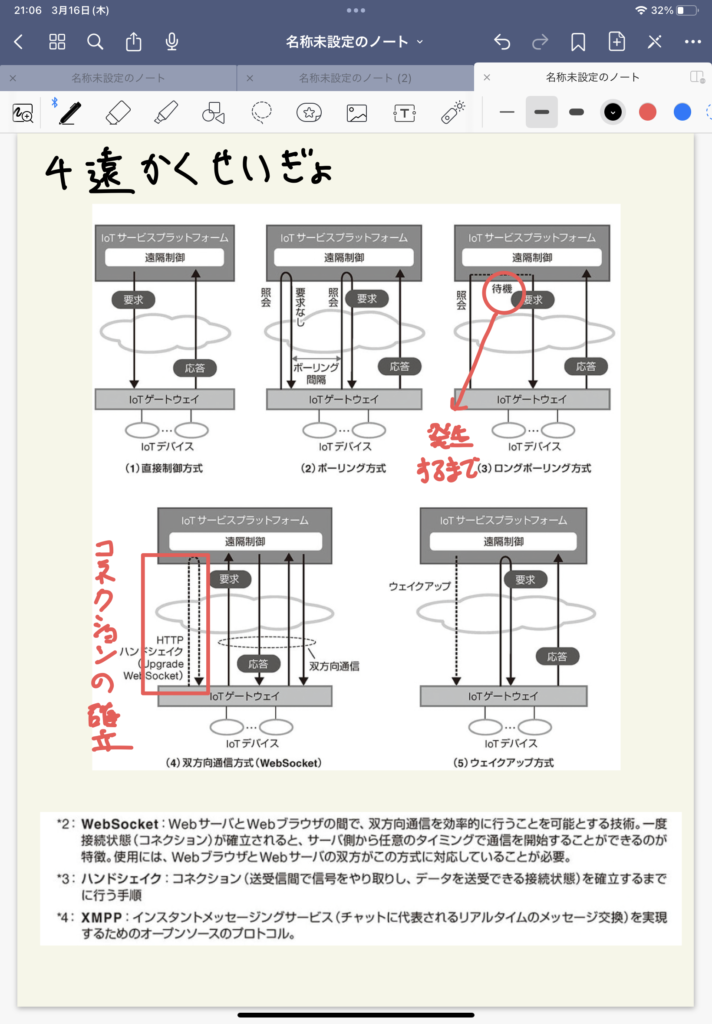
✅iCloudを介して自動的にデータが転送されるため、手軽に利用できる
✅容量の制限がないため、大容量のファイルでもコピーが可能
✅データ共有が手軽で、MacBookとiPadの間で効率的な作業ができる
⚠Apple製品間でしか使用できないため、他のOSのデバイスとはデータ共有ができない
⚠容量が多いとペーストに時間がかかる
手軽にデータの共有ができるため、MacBookとiPadを効率的に使い分けることができます!
みなさんもぜひ活用してみてください!
また、この方法はiPadからMacBook(iPhone)でも活用することができます!